A TV-vel való megfelelő TV-készülék megfelel a nagy képernyőn a PC memóriájából való tartalom kezelésének. Ebben az esetben a beszélgetés az intelligens televíziós technológiával rendelkező TV-számítógéphez való csatlakozásról szól. Melyek a számítógép és a TV beállításához, hogyan kell beállítani a számítógépet és a TV-t – ezt az alábbiakban tárgyaljuk.

A kapcsolat módszerei
Csatlakoztassa a számítógépet a TV-hez vezetékes és vezeték nélküli kapcsolaton keresztül csatlakoztatható.
Vezeték nélküli
A vezeték nélküli kapcsolat szerepe Wi-Fi interfész. Ez az opció az egyik legnépszerűbb és legegyszerűbb. A Wi-Fi modul rendelkezésre állása mellett szükség van arra, hogy a párosító eszközök egy hálózathoz csatlakoznak. A kapcsolat a TV-beállítások menüben ugyanúgy történik, mint bármely más modul Wi-Fi-ről való kapcsolódása.
A Wi-Fi lehetővé teszi az eszközök speciális programok segítségével történő csatlakoztatását is. A legoptimálisabb a MIRACAST technológia. Az eszközök ligamentumaihoz mindkét eszköznek szüksége van az interfész támogatására. A Smart TV TV modern modelljei csak a MIRACAST-on keresztül más eszközökkel vannak felszerelve.
Számítógépek esetén az adatátvitel ilyen módon lehetséges a Windows 8 verzióhoz.1 és magasabb.


A WIDI program hasonló a MIRACAST technológiához. De mielőtt csatlakoztatnád, meg kell győződnie arról, hogy a technika megfelel a következő követelményeknek:
- Intel processzor 3. generáció;
- Támogassa a 802 Wi-Fi modul támogatását.11n.


Vezetékes
Csatlakoztassa a számítógépet TV-vel A HDMI kábelen keresztül. Ehhez szükséged van a TV-re és a számítógépre, hogy HDMI bejárattal legyen felszerelve. A kábelt mindkét eszközön lévő megfelelő csatlakozókba helyezzük. Csatlakoztassa a kábelt csak akkor, ha mindkét eszköz ki van kapcsolva. Ez a típusú kapcsolat lehetővé teszi a kép és a videó kiváló minőségű megtekintését.
Mindkét opció optimálisnak tekinthető a Samsung Smart TV modellek összekapcsolásához.

A számítógép konfigurálása?
Csatlakozás konfigurálása Wi-Fi segítségével.
Miután a számítógépet és a TV-t ugyanazon hálózathoz csatlakoztatták, szükség van rá A PC-fájlokhoz való hozzáférés konfigurálása (DLNA Server). A kiszolgáló konfigurálásához meg kell nyitnia a „Hálózat” részt, és kattintson az üzenetre: „A Hálózat észlelése és a fájlok megosztása le van tiltva”. Ezt követően az ablak megnyílik a követendő utasításokkal. A cselekvési algoritmus a Windows verziójától függ. Ha az értesítések nem követték, ez azt jelenti, hogy minden a számítógépen már konfigurálva van.
Kép vagy videó megjelenítése a nagy képernyőn, Ki kell választania egy fájlt, kattintson rá jobb egérgombbal, és válassza a „Lejátszás a” TV-modellen „.
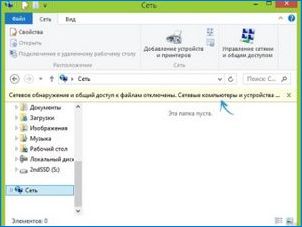
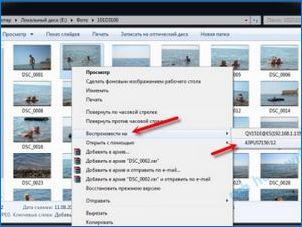
A MIRACAST számítógépen történő beállításához Meg kell nyitnia a Charms fület. Válassza ki az „Eszköz” pontot, majd a „projektor” lehetőséget. Ezután kattintson a „Vezeték nélküli kijelző hozzáadása” karakterláncra. Ha a szakaszok nem jelennek meg, akkor valószínűleg a számítógép nem támogatja a technológiát.
Az eszközök párosítása a WIDI programon keresztül, telepítenie kell az Intel Widi távoli segédprogramot a számítógépre. A telepítés után meg kell indítania az alkalmazást, és aktiválnia kell a keresést, amely időbe telik. Ezután a megnyíló ablakban válassza ki a TV-modellt, és kattintson a „Connect” gombra. A TV képernyő sikeres konfigurációjával a jelszó-értesítés be van helyezve a számítógépre való belépéshez.
A megerősítés után a PC képét a nagy képernyőn duplikálja.
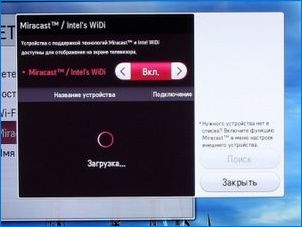
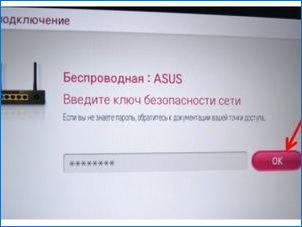
Kapcsolat konfigurálása HDMI kábellel
A készülék csatlakoztatása előtt kikapcsolnia kell. Ezt követően a kábelt beillesztik a számítógép VGA csatlakozójába, és mindkét eszközt tartalmazzák. Ha a kapcsolat helyesen történik, akkor a Windows betöltési ablak nyílik a TV-foglalat képernyőjén. Adatok átvitele a TV-n, meg kell változtatnia az antenna recepcióját. A TV-vevő az AVI módba kerül, hogy jelzést kapjon egy számítógépről.
A képbeállítás az egérre kattintva van az üres PC képernyőn. Az ablak megnyílik a paraméterekkel a képernyő megoldásához. A megadott listában ki kell választania a kívánt elemet. A WIN + P gombok megnyomásával módosítsa a képernyő üzemmódot is. A kombináció releváns a Windows 7, 8, 10 verziói számára.

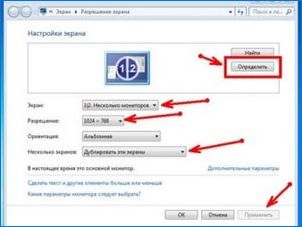
TV beállítási utasítások
Csatlakozás konfigurálása Wi-Fi segítségével
Miután aktiválja a DLNA-kiszolgálót a számítógépen, be kell állítania a TV-vevőt. Ehhez a Smart TV menüben válasszon ki egy partíciót a csatlakoztatott eszközök fájljainak megtekintéséhez. A különböző modellek okos, a szakasz neve más, de az eljárás hasonló. A Következő szakasz Nyomja meg a HOME elemet, és válassza ki a „Filmek”, „Képek” vagy „Music” kategóriát.
A MIRACAST Wi-Fi segítségével történő beállítására szolgáló eljárás így néz ki:
- Nyissa meg a Beállítások menüt, és válassza ki a „Hálózat” részt;
- A megnyíló ablakban kattintson a Miraciast widgetre;
- Aktiválja a funkciót.
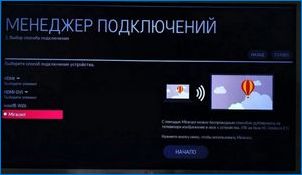
A WIDI program ugyanabban a részben található, mint a Miracast. Leggyakrabban az intelligens modelleknél ezt az elemet „MIRACAST / Intels Widi” -nek nevezik. Csak engedélyeznie kell az opciót és erősítse meg a kapcsolatot a számítógépen.
Érdemes megjegyezni, hogy a Smart TV modellekben a Miracast opció alapértelmezés szerint engedélyezve van. Ez megtörténik, hogy ez a funkció általában hiányzik.
Ebben az esetben elég lesz a Wi-Fi modul bekapcsolásához.
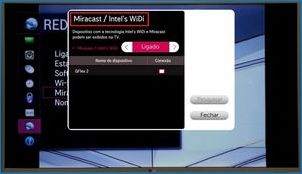
Kapcsolat konfigurálása HDMI-n keresztül
Miután csatlakoztatta a kábelt a TV beállításaiban Válassza ki a HDMI jel forrását (a Samsung Smart TV TV-kön kattintson a távirányító forrás gombjára).
Ez a cikk leírja a számítógép csatlakoztatásának legmodernebb módjait a TV-hez. A leírt lehetőségeken keresztül fájlokat lejátszhat a szélesvásznú képernyőn. Az intelligens TV-modellek biztosítják a jelzés és a speciális alkalmazások használatát. Csak annak érdekében, hogy az eszközök kompatibilisek legyenek, és kövessék a beállítási utasításokat.
A Smart TV összekapcsolásáról a következő videóban szereplő számítógéphez kapcsolódik.

Szeretnék információt kapni a Samsung Smart TV kapcsolati módszereiről. Melyik lehetőség a legmegfelelőbb a TV csatlakoztatásához az internethez és más eszközökhöz?
Hogyan lehet csatlakozni a Samsung Smart TV-hez más eszközökkel, például mobiltelefonnal vagy laptopkal?